Commit einer Datei
Wir fügen eine neue Datei hinzu und lassen sie im soeben erstellten Repository registrieren.
Erstellen Sie in diesem Verzeichnis eine Datei mit dem Namen sample.txt mit dem folgenden Textinhalt.
Anyone can learn Git with this tutorial and Backlog
Öffnen Sie das Verzeichnis „tutorial“, und klicken Sie mit der rechten Maustaste auf einen leeren Bereich.
Klicken Sie im Kontextmenü auf „Git Commit -> to ‘main’“ (Git Commit -> zu 'main').
Wenn der folgende Bildschirm angezeigt wird, vergewissern Sie sich, dass die Datei „sample.txt“ unter „Changes made“ (Änderungen vorgenommen) markiert ist. Geben Sie dann eine Commit-Nachricht (z. B. „erster Commit“) in das Nachrichtenfeld ein, und klicken Sie auf „Commit“.
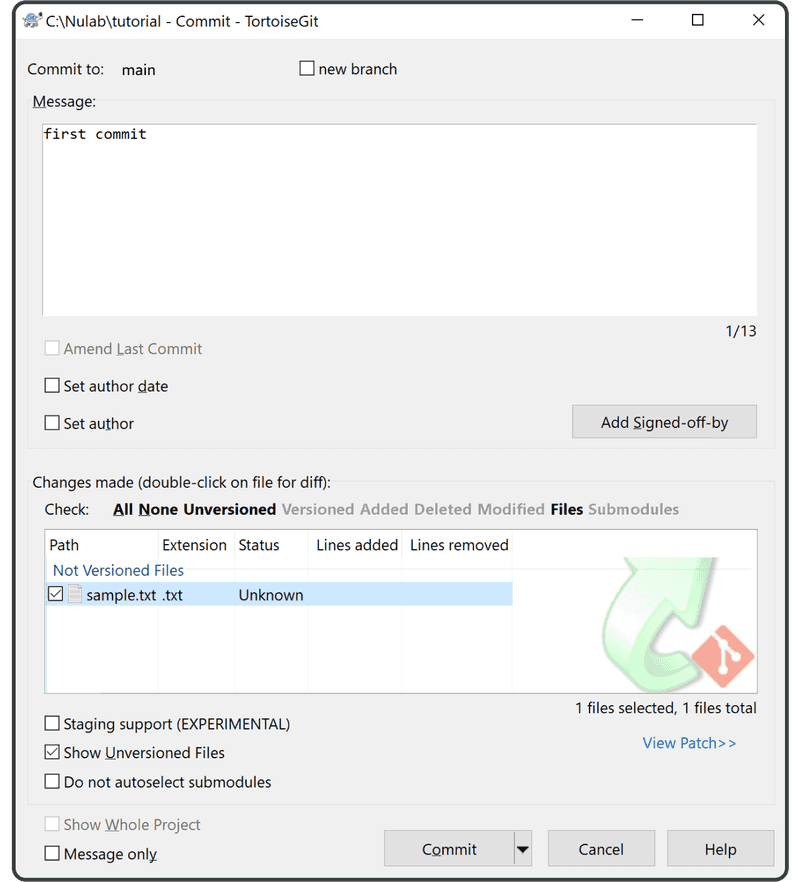
Wenn der folgende Fortschrittsbalken angezeigt wird, vergewissern Sie sich, dass alles in Ordnung ist, und klicken Sie zum Abschluss auf „Close“ (Schließen).
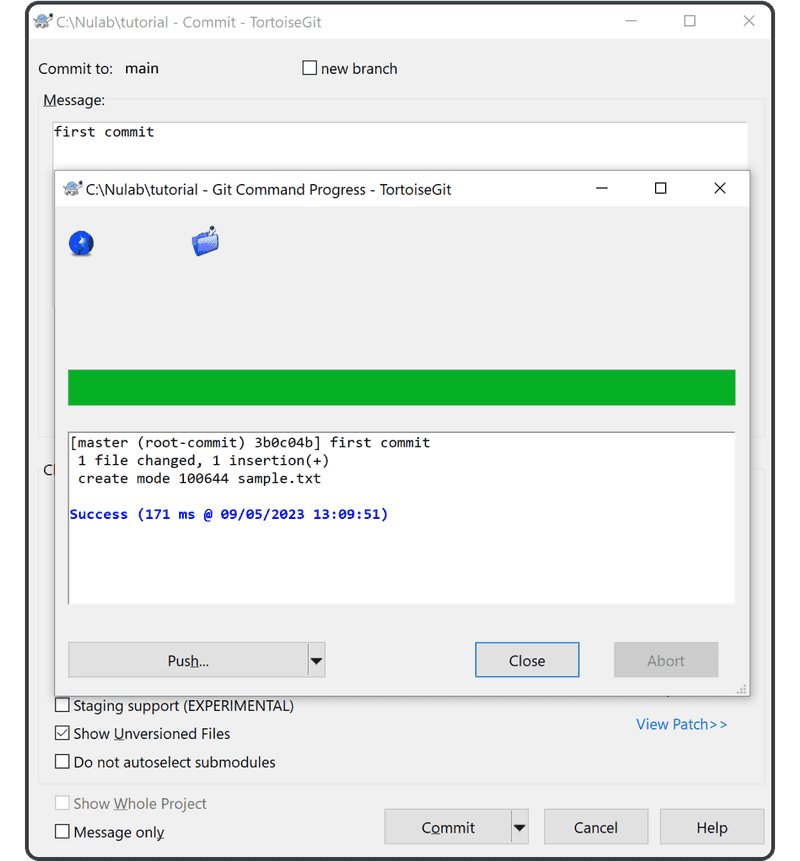
Klicken Sie abschließend im Kontextmenü auf „TortoiseGit“ > „Show log“ (Protokoll anzeigen). Der hinzugefügte Commit wird nun im Verlauf aufgeführt. Wenn dies der Fall ist, haben Sie erfolgreich Ihre erste Datei übertragen!
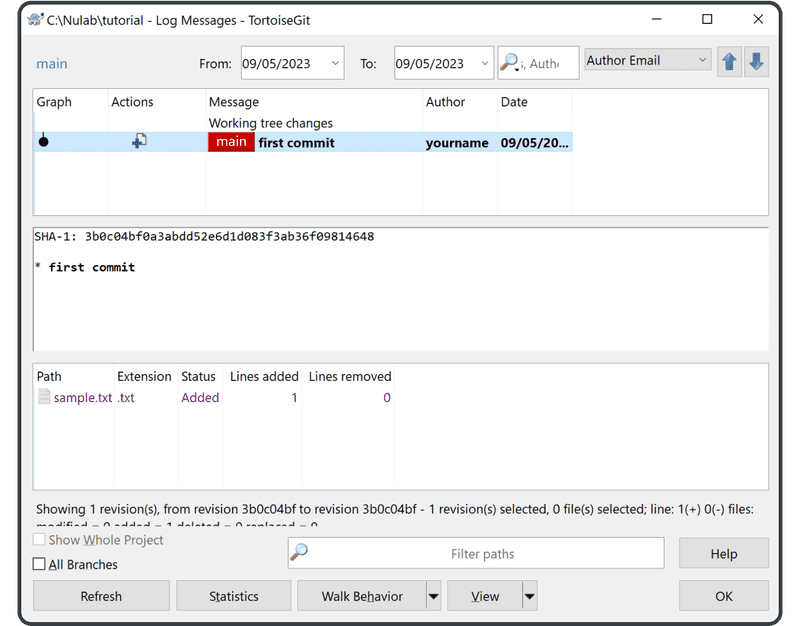
Nun können Sie das Repository für Ihr Team freigeben.